# #2 - 学习使用git
本文维护者
# 1. Git 是什么,Github 又是什么
Git 是一个版本控制系统,就像一个时光机器,可以跟踪文件随时间的变化状态。它可以帮助程序员在团队协作中管理代码,以便于追踪、审查和恢复文件的历史版本。每个程序员都有文件的当前状态以及完整的历史记录,就像拥有一台可以随时返回过去任意时刻的时光机器。
而 Github 是一个基于 Git 的在线代码仓库,它提供了一个网站界面,使得用户可以远程存储、共享和协作管理代码。Github 相当于一个开放的广场,每个人都可以在这个广场上展示自己的项目并与他人交流。在 Github 上,你可以将自己的代码上传到这个广场上,也可以浏览别人的代码,甚至可以与他人合作,就像在广场上交流、合作一样。总之,Git 是一个工具,而 Github 是一个使用这个工具的平台。
# 2. Github,启动
# 2.1 准备工作
- 首先,检查你的搜索引擎,如果是
Google,就可以跳过这一步。如果是 X度 等,那么你就需要注意了。准备一个合适的网络环境(可以咨询群内的师兄师姐,或者周围身边的同学)并且投入Google的怀抱,是你需要做的第一步。 - 准备好网络环境后,就可以通过 GitHub (opens new window) 开始你的旅程。你需要注册账号,登录账号,然后在 Repository 中创建你的第一个仓库,就可以进入下一步了
- 光有远程仓库是不够的,因此你还需要在自己的电脑上安装 Git,详见Git - 安装 Git (git-scm.com) (opens new window) 。完成这一步之后,就可以进入下一个阶段了
# 2.2 Git 初探
- 在这个阶段,我们需要学习一些基本的 Git 语法,来使用 Git 这个趁手的兵器。
- 这里有一个可视化、交互式的 Git 教程 (opens new window),对于刚刚接触的新手而言是一个不错的选择。
- 当然,你也可以选择Git - Book (git-scm.com) (opens new window) 官方文档,这由你自己决定
- 如果你之前安装了 VSCode ,它自带了一个比较简单的图形化的 Git 界面,可以通过左侧——
源代码管理来打开。通过点击克隆仓库可以把之前在 Github 创建的仓库克隆到本地,后续就可以通过前面学到的 Git 命令或者通过这个界面来操作这个仓库了
# 2.3 Git 小试
- 通过前面的学习,你应该对如何使用 Git 有一个初步的认知了。现在你就要完成你的第一个
commit了
# 2.3.1 基于命令行的Git操作
- 请按照以下步骤操作:
- 首先,确保已经安装了 Git。如果尚未安装,请访问 https://git-scm.com/downloads (opens new window) 下载并安装适合所使用的操作系统的 Git。
- 克隆远程仓库到本地。在命令行中输入以下命令,将您的 GitHub 仓库地址替换为仓库的 URL(替换为自己的username和自己的仓库名):
git clone https://github.com/your-username/your-repository.git
1
这将会在本地创建一个与远程仓库相同的副本。
git clone 后跟随的 URL 可以通过下图所示的地方获取
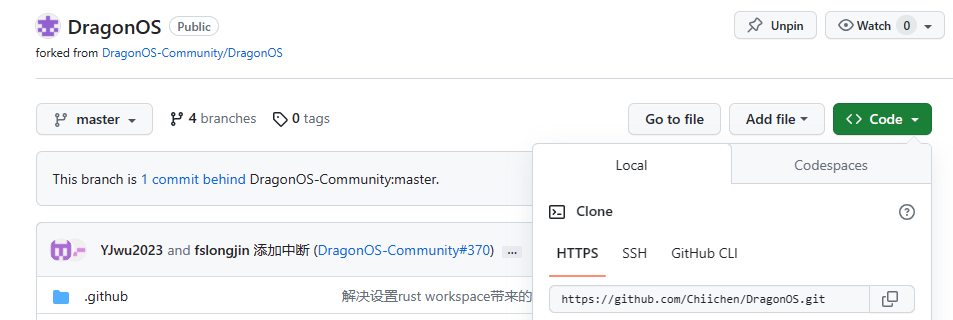
- 进入克隆后的文件夹(替换为你的仓库名称):
cd your-repository
1
- 现在您可以修改本地仓库的文件。修改后,需要将更改添加到暂存区。在命令行中输入以下命令,将
your-file-path替换为要添加的文件的路径:
git add your-file-path
1
比如你在当前文件夹下新建了 README.md 文件,那么命令就是
git add README.md
1
- 提交更改。在命令行中输入以下命令,将
commit-message替换为您的提交信息:
git commit -m "commit-message"
1
如果这里提交失败,显示

那么在 git bash 中输入(替换成你的联系邮箱和昵称):
git config --global user.email "you@example.com"
git config --global user.name "Your Name"
1
2
2
- 将本地仓库的更改推送到远程仓库。在命令行中输入以下命令:
git push
1
现在,您已经成功地将本地仓库的修改推送到了远程仓库。
# 2.3.2基于GUI的Git操作
- 如果你使用vscode、IDEA、Clion等IDE,那么你也可以通过图形化的界面来操作Git,操作方法如下(以vscode 为例):
- 首先在vs'code中点击
源代码管理按钮,然后点击克隆仓库按钮,然后输入你的仓库并回车,就能克隆到当前目录下
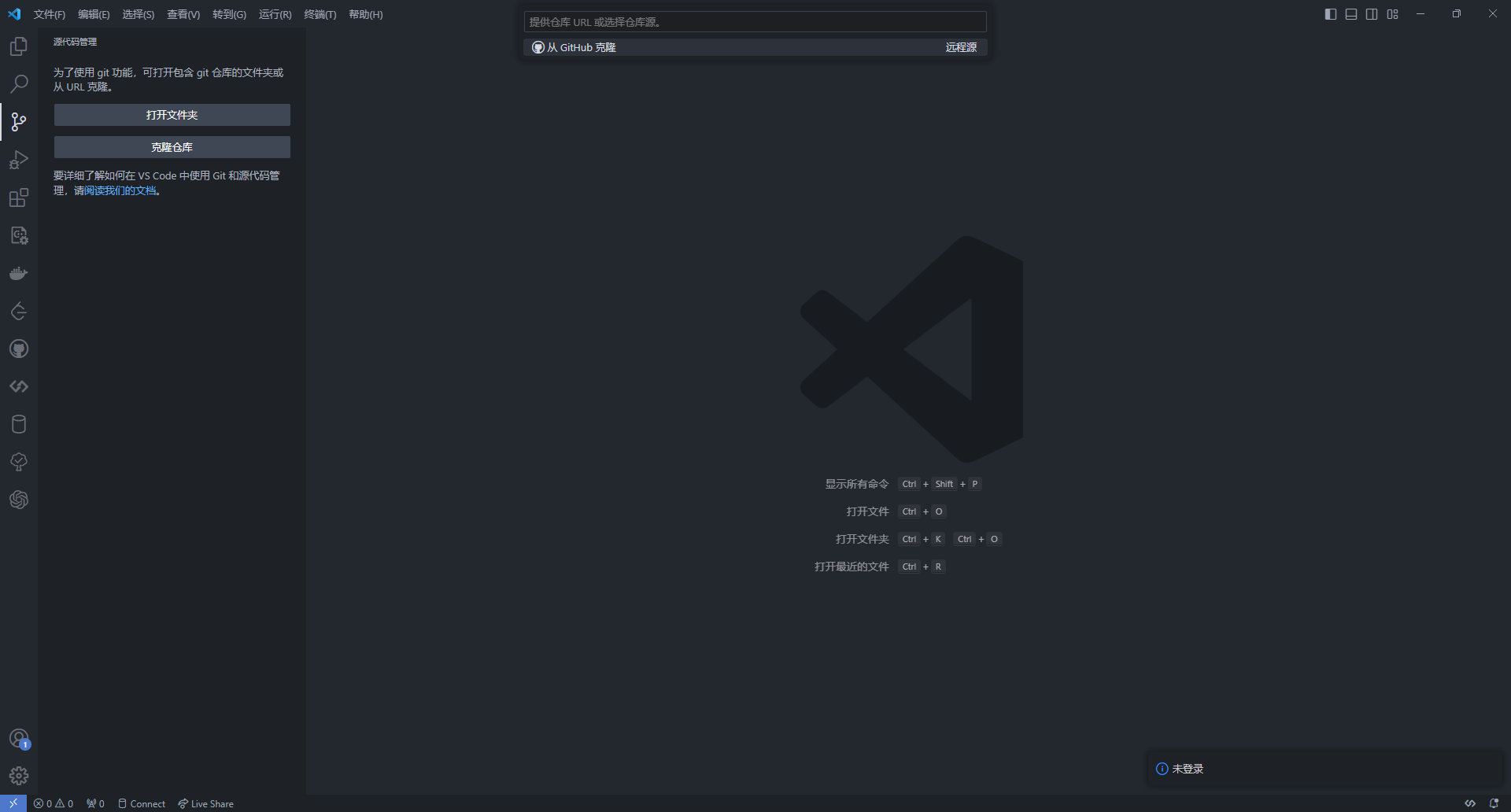
- 然后进行任意修改,只要不是在
.gitignore文件中的文件都会被识别为修改。
修改结束后,点击更改旁的加号可以暂存所有更改,文件旁的加号可以暂存单个文件。
输入提交信息,然后点击
提交按钮,就能完成一次 commit。
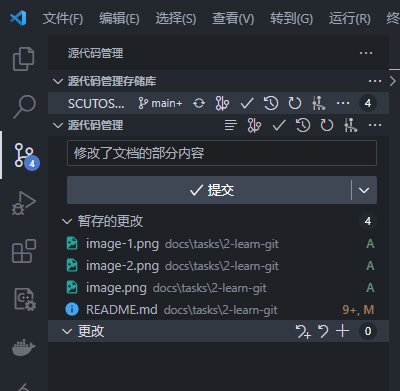
- 点击
推送按钮,就能将修改推送到远程仓库了。
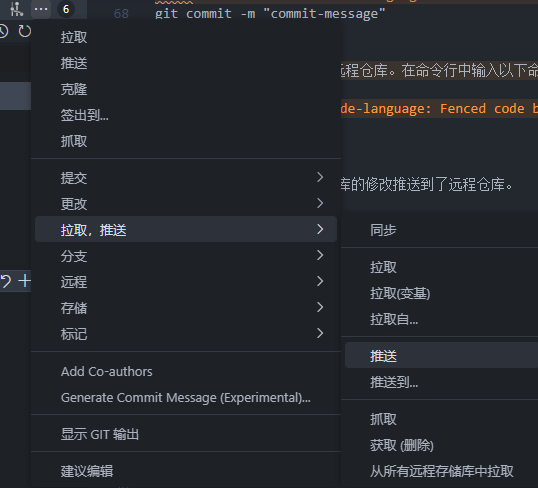
# 2.3.3 Q&A
- 为什么我无法克隆/无法推送 答:99%都是因为网络问题,请检查是否配置好了网络环境(魔法上网/CDN代理)。如果你用的是虚拟机或者 WSL 的话可能就需要为其单独做一些网络配置,这里可以自行搜索,或者请教其它同学。如果是用的 WSL 的话可以在群里问我 @池克俭。因此我建议替换为 SSH(见文末),这样可以完全避免网络问题。
# 3. 还有高手?
- 还有两个进阶的学习内容,你可以在网上搜索学习,这里就不进一步展开了
- 一是基于 PR (Pull Request) 的团队协作流程,大致流程如下图所示,你也可以在Github 教程 - 团队协作流程 (opens new window)中简单学习。虽然看起来略微复杂,但是操作过一次之后就很熟练的了。
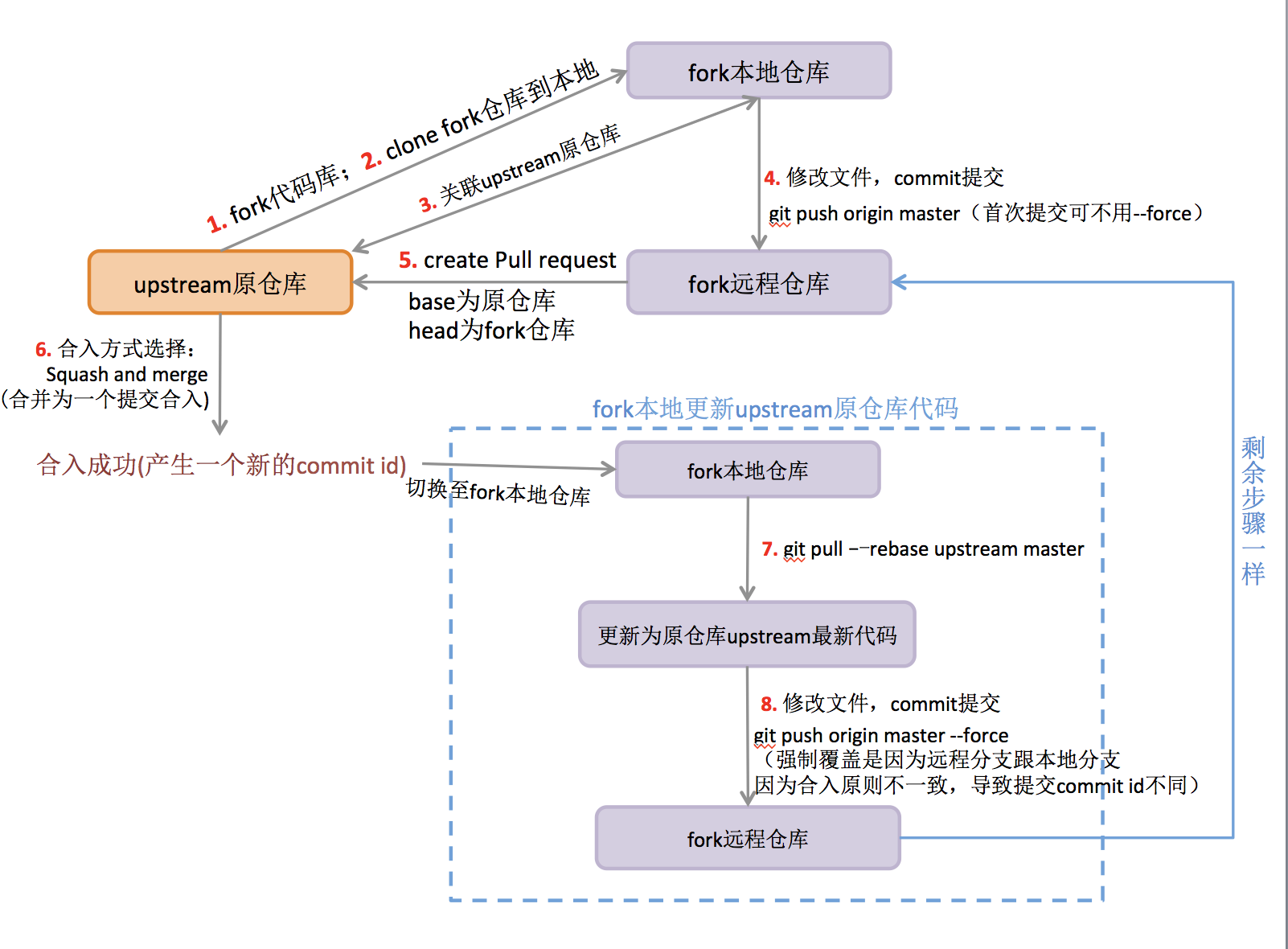
- 二是 Github 的 SSH 设置(这个主要是为了解决 Github 的网络问题):可见 Github 教程 - 设置 SSH 公钥 (opens new window)